

By Adela D. Louie, Dernière mise à jour: September 15, 2021
C'est l'une des choses les plus courantes que vous pourriez rencontrer sur votre Mac que de supprimer accidentellement certains fichiers importants que vous possédez. Et nous savons à quel point c'est frustrant. C'est pourquoi nous avons ce post pour vous afin que vous puissiez résoudre votre problème sur la façon dont vous pouvez récupérer ces données. Et avec cela, nous allons vous montrer quelques récupération de données sur Mac que vous pouvez utiliser.
Partie 1. Comment faire une récupération de données sur Mac Partie 2. Quelle est la meilleure récupération de données sur Mac 2021 ?
Lorsque vous avez découvert qu'il manque des fichiers sur votre Mac, la toute première chose à faire est d'aller vérifier votre Corbeille. Pourquoi? Parce que votre corbeille est l'endroit où tous vos fichiers supprimés iront automatiquement. Et la bonne chose à ce sujet est que vous pouvez réellement avoir une chance d'obtenir et récupérer ces photos supprimées, vidéos, documents et tout type de fichiers. Voici comment vous pouvez le faire.
Étape 1. Tout d'abord, accédez à votre bureau et recherchez votre corbeille, puis double-cliquez dessus pour la lancer.
Étape 2. À partir de là, recherchez simplement le fichier supprimé de votre corbeille.
Étape 3. Une fois que vous avez trouvé le fichier, faites un clic droit dessus.
Étape 4. Dans le menu contextuel qui apparaîtra sur votre écran, sélectionnez le Remettre option vous permettant de récupérer ou de restaurer le fichier que vous avez choisi. Le fichier que vous venez de restaurer sera alors enregistré à l'emplacement d'origine avant que vous ne l'ayez supprimé.
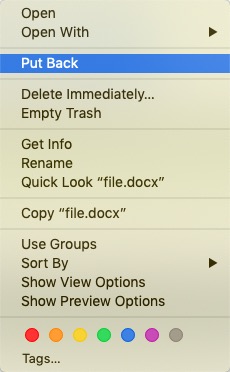
En plus de cela, ce disque dur externe connecté à votre Mac possède également sa propre corbeille que vous pouvez réellement utiliser pour pouvoir récupérer les fichiers que vous avez perdus, tout comme ce que nous vous avons montré plus tôt.
Vous voyez, votre Mac crée automatiquement un dossier qui est caché et le nomme Corbeille. Et puisqu'il s'agit d'un dossier caché, vous avez la possibilité de l'afficher pour que ce dossier soit visible à vos yeux.
Comme nous l'avons mentionné, une façon de récupérer ces fichiers supprimés sur votre Mac consiste à parcourir votre dossier Corbeille. Mais que faire si le fichier que vous recherchez n'est plus dans votre corbeille ? Seriez-vous toujours en mesure de récupérer ces fichiers manquants ?
La réponse à vos questions est que, oui, vous pouvez toujours les récupérer. Et c'est en utilisant un logiciel qui vous permettra de récupérer toutes les données supprimées de votre Mac même si elles ne sont plus dans votre corbeille.
Et pour vous montrer certaines des meilleures récupérations de données sur Mac que vous pouvez utiliser et sur lesquelles vous pouvez compter, nous avons une liste ci-dessous et leurs fonctionnalités parmi lesquelles vous pouvez choisir en fonction de vos besoins.
Maintenant, nous vous avons tous montré différents logiciels que vous pouvez utiliser pour récupérer vos données perdues ou supprimées accidentellement de votre Mac. Mais si vous allez nous demander la meilleure récupération de données sur Mac que vous pouvez utiliser, alors nous disons que vous utilisez la récupération de données FoneDog.
Le FoneDog Data Recovery logiciel est un programme professionnel que vous pouvez utiliser quand il s'agit de récupérer tout type de données depuis votre Mac. Et que ce programme vous permettra de faire tout le processus de manière plus sûre et plus facile. Et vous voudrez peut-être demander si la récupération de données Mac est gratuite ? Oui! Le logiciel FoneDog Data Recovery a un essai gratuit pour vous !
Le FoneDog Data Recovery Le logiciel peut vous aider à effectuer une récupération de données sur Mac et à récupérer vos fichiers perdus tels que vos vidéos, audios, images, documents, e-mails et bien plus encore. En dehors de cela, vous pouvez également utiliser FoneDog Data Recovery pour récupérer ces fichiers supprimés de votre carte mémoire, de vos lecteurs flash et de votre disque dur externe.
L'une des meilleures caractéristiques de ce programme est qu'il peut fonctionner à la fois sur vos appareils Mac, y compris sur sa corbeille et même sur un ordinateur Windows tel que Windows 7. Windows 8, Windows 10 et Windows XP.
Pour donner un aperçu rapide de l'utilisation de l'outil de récupération de données FoneDog, voici un processus rapide étape par étape auquel vous pouvez vous référer.
En déclarant une grande partie de l'évidence, la toute première chose à faire est de télécharger le programme et de l'installer sur votre Mac. Et une fois que vous avez terminé, double-cliquez simplement dessus pour l'ouvrir sur votre écran.
La prochaine chose après le lancement du programme est de choisir le type de fichier que vous souhaitez restaurer. En dehors de cela, vous pouvez également choisir le dossier dans lequel vous l'avez supprimé.
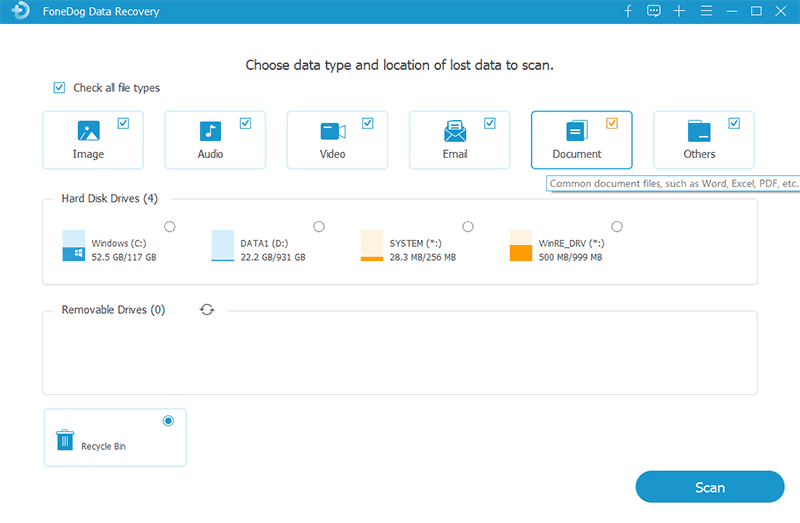
Après avoir choisi le fichier et le stockage où vous souhaitez obtenir le fichier, vous pouvez maintenant cliquer sur le bouton Analyser. Ensuite, FoneDog Data Recovery commencera à analyser votre Mac pour trouver le type de fichier que vous avez choisi de récupérer. En ce qui concerne l'analyse, vous avez deux options pour le faire, l'une est une analyse rapide et l'autre est l'analyse approfondie qui peut prendre un peu plus de temps que l'autre pour terminer la récupération des données sur Mac.
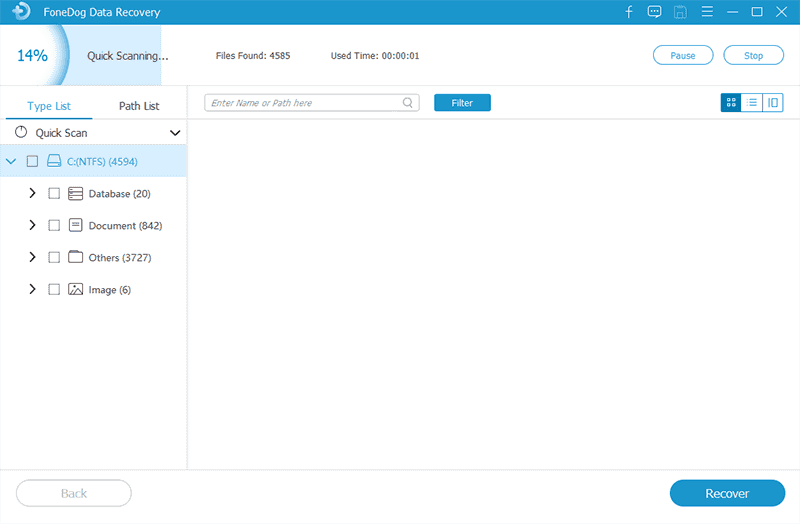
Une fois le processus d'analyse terminé, vous pouvez maintenant aller de l'avant et afficher les fichiers avant de partir et les récupérer juste pour vous assurer que vous récupérez le bon fichier que vous recherchez.
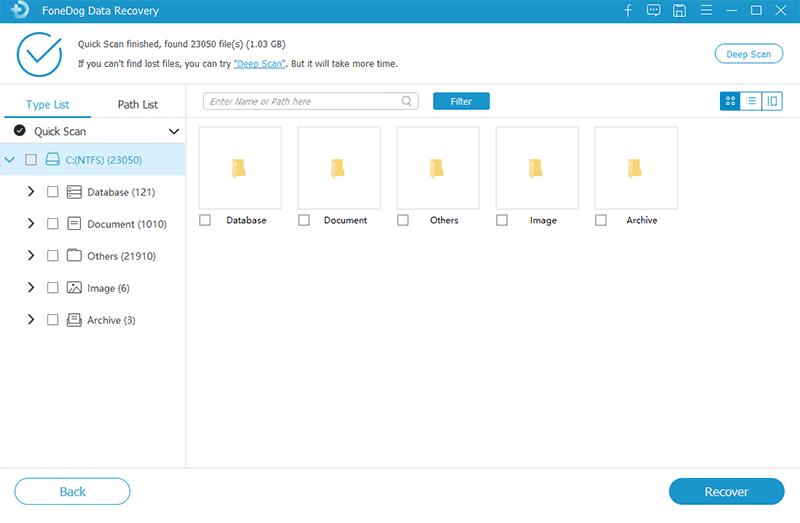
Après avoir choisi tous les fichiers que vous souhaitez restaurer sur votre Mac, vous pouvez simplement cliquer sur le bouton "Récupérer" situé dans le coin inférieur droit de votre écran. Et le fichier que vous avez choisi sera ensuite restauré sur votre Mac.
Ce programme est connu comme l'une des applications les plus conviviales que vous puissiez utiliser pour récupérer les données perdues de votre Mac. Ce programme est livré avec une limite de 1 Go et vous permettra de récupérer des données sur Mac et il peut même vous aider à récupérer gratuitement vos données perdues depuis votre Apple Time Machine.
Ce logiciel peut être utilisé sur différents types de Mac tels que macOS 10.11, 10.12, 10.13, 10.14, 10.15 et même sur les systèmes d'exploitation hérités. Il est également livré avec une fonction d'analyse rapide et approfondie qui vous permettra d'approfondir les fichiers de votre Mac. Il peut également vous aider à récupérer les données perdues de votre support amovible, de votre disque dur interne et même de votre disque dur RAID.
Avec l'utilisation de ce programme, vous pourrez récupérer tous les fichiers supprimés du lecteur de votre Mac. C'est également l'un des programmes gratuits que vous pouvez télécharger pour récupérer les données perdues et que vous pouvez utiliser son essai gratuit pour vérifier ses fonctionnalités. Ce programme propose également deux types de processus d'analyse, l'analyse approfondie et l'analyse rapide.
La meilleure chose à propos de ce programme est que vous pouvez l'utiliser pour récupérer non seulement les documents perdus ou supprimés accidentellement, mais vous pouvez également récupérer d'autres fichiers que vous avez supprimés, tels que vos vidéos, photos, e-mails, musique et PDF. Ce programme prend en charge la récupération de données sur Mac OS X10.9 ou une version ultérieure. Mais si vous allez récupérer vos données perdues à partir de votre Mac OS X 10.8, alors ce logiciel ne fonctionnera pas.
Ce logiciel peut vous aider à restaurer ce que vous avez perdu des lecteurs endommagés. L'essai gratuit de ce logiciel est livré avec 2 Go de données qui vous permettront de l'utiliser et de récupérer vos données perdues. Et cela vous permettra également d'effectuer une analyse rapide et un processus d'analyse approfondie.
Ce logiciel vous permet d'utiliser ses 4 options et de voir ce que vous devez utiliser. Ces options sont Afficher les résultats précieux de l'analyse, Démarrer la récupération de fichiers, Créer un lecteur de récupération et Cloner. Cela vous permettra également de récupérer ces sauvegardes supprimées de Time Machine de votre Mac et peut également trouver tous les fichiers en double que vous avez et cela peut éviter de récupérer les duplications.
Le logiciel Disk Drill est connu pour être l'un des meilleurs logiciels pour récupérer vos fichiers perdus depuis votre Mac. Notez également qu'il vous permet de faire une récupération de données sur Mac, ainsi que de les protéger en utilisant la fonctionnalité Recovery Vault. Et parce que cette fonctionnalité vous aidera à supprimer vos données accidentellement.
Ce logiciel est également livré avec une méthode d'analyse rapide et approfondie qui vous permettra de rechercher ces fichiers en profondeur sur votre Mac. Et aussi, ce logiciel fonctionne avec votre Mac OS X10.8 et même les versions ultérieures. Bien que le seul inconvénient de ce logiciel soit que vous ne pouvez récupérer que 200 fichiers, ce qui inclut déjà vos photos, vidéos et autres documents.
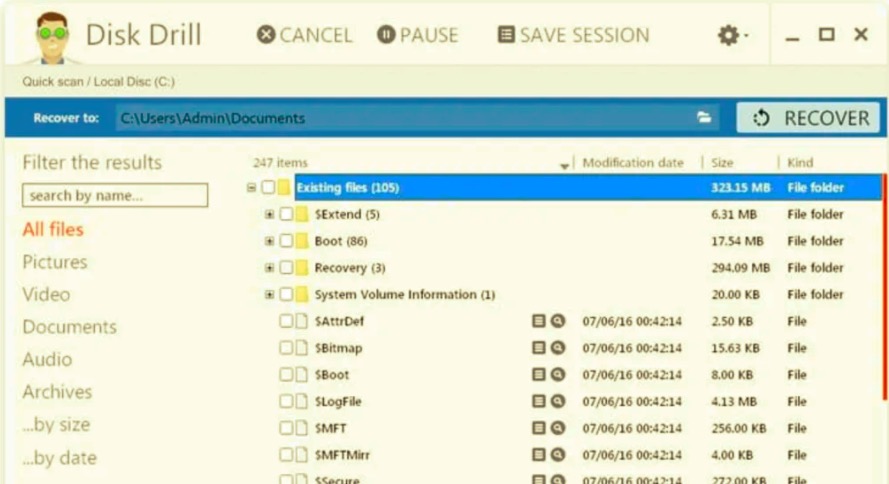
Ce logiciel est connu pour récupérer tous les types de fichiers qui ont été supprimés de votre Mac de n'importe quelle version ou système d'exploitation. Et une bonne chose à propos de ce logiciel est que vous pouvez récupérer vos données perdues ou supprimées sans vous soucier des limites. Et aussi, grâce à ce programme, vous pourrez récupérer les fichiers perdus de votre carte mémoire, iPods, disques durs formatés et partitions redimensionnées.
Un autre logiciel de récupération de données sur Mac que vous pouvez utiliser est le PhotoRec. Il s'agit d'un logiciel gratuit de récupération de données que vous pouvez utiliser pour récupérer ces fichiers supprimés de votre Mac. Et aussi, il vous donne l'avantage d'avoir utilisé ses 8 fonctionnalités qui vous permettront de récupérer ces fichiers supprimés ou perdus.
En outre, vous pouvez récupérer tous les types de fichiers qui ont été supprimés de votre Mac, tels que vos photos, vidéos, e-mails et votre audio. Et une fois que vous avez récupéré ces fichiers supprimés de votre Mac, les données seront toujours les mêmes que celles que vous avez initialement stockées sur votre système.
Cependant, le seul inconvénient de l'utilisation de ce logiciel est que son interface peut être un peu complexe pour les utilisateurs qui n'ont pas l'habitude d'utiliser un programme comme celui-ci. En effet, son interface est un peu plus difficile à suivre que cet autre logiciel de récupération de données que nous vous avons montré ci-dessus.
Les gens LIRE AUSSIUn guide complet sur la façon de récupérer des fichiers supprimés par Avast AntivirusGuide des services de récupération de données à Toronto
Comme vous pouvez le voir, il existe de nombreux programmes que vous pouvez utiliser pour récupérer ces fichiers supprimés de votre Mac. Vous pouvez choisir parmi les logiciels que nous vous avons présentés ci-dessus. Mais si vous choisissez judicieusement.
Nous disons que le meilleur logiciel à utiliser est le FoneDog Data Recovery. Parce que cela fonctionnera sur n'importe quelle version et système d'exploitation de votre Mac, y compris sa corbeille, il est clairement sûr à utiliser et possède une interface conviviale car vous pouvez facilement comprendre comment restaurer vos fichiers. De toute évidence, le logiciel de récupération de données FoneDog ne vous laissera jamais tomber et vous n'aurez aucun problème à le faire. récupération de données sur Mac.
Laisser un commentaire
Commentaire
Data Recovery
FoneDog Data Recovery recovers the deleted photos, videos, audios, emails, and more from your Windows, Mac, hard drive, memory card, flash drive, etc.
Essai Gratuit Essai GratuitArticles Populaires
/
INTÉRESSANTTERNE
/
SIMPLEDIFFICILE
Je vous remercie! Voici vos choix:
Excellent
Évaluation: 4.6 / 5 (basé sur 84 notes)